同作者様の"Boot Animation Creator"を使用したことがあるのですが、"Boot Animation Factory"はプレビューも出来るようです。
※systemディレクトリを触るのでRoot権限が必要
色々ツールが出回っていますので、ご参考まで
Xperia A SO-04E(OS 4.2.2 FW10.3.1.B.0.224)のbootanimationの画像だけを差し替えてbootanimation.zipを作り、ESファイルエクスプローラーでファイルの書き換えまでをやってみる。
:参考
xda-developers.com "Boot Animation Factory" urlはこちら
動作環境
- Windows XP SP3 or late
- Microsoft.NET Framework 4 or later
Install~起動~bootanimation.zip解凍
上記URLからDownloadしてinstall。installはウィザードが表示されるので簡単
Preview a boot animationをクリック
Deviceを選択しOK(PCと端末をUSBデバックで接続しておく)
※既にbootanimation.zipがPCに保存されている場合はこの手順は不要
Get animation & soundをクリックする。
Ending services..の表示が出たらPreview boot animationをクリックしてプレビューして確認する。
確認後上段のフロッピーディスクをクリックしbootanimationを保存する。
適当にディレクトリを作り(ex...boot_animation_factory)ファイル名はbootanimationで保存をクリック
保存後7zipなどで解凍する
解凍して出来たファイル群は下記
- ani1
- ani2
- ani3
- ani4
- ani5
- generic1
- generic2
- desc.txt
ファイル群の詳細
・generic1JPEG 720x1280(2files)
・generic2
JPEG 360x640(150files)

・ani1
JPEG 360x640(8files)
・ani2
JPEG 360x640(7files)
・ani3
JPEG 360x640(7files)
・ani4
JPEG 360x640(7files)
・ani5
JPEG 360x640(13files)
・desc.txtの内容
720 1280 24
p 1 60 generic1
p 1 12 generic2
p 1 37 ani1
c 1 11 ani2
c 1 49 ani3
c 1 19 ani4
p 0 11 ani5
p 1 60 generic1
p 1 12 generic2
p 1 37 ani1
c 1 11 ani2
c 1 49 ani3
c 1 19 ani4
p 0 11 ani5
ani5の画像を変更~Edit base properties
画像を作るか何かしら探して入れ込む
・ani5
JPEG 720x1280(13files)
入れ替え後Boot Animation Factoryの画面左上の↓矢印をクリックしbootanimation→newを選択
"Choose folder"を選択し先ほど解凍したfolderを選択する
360,640,30の表示が出ているのでこれを編集"Edit"を選択
Xperia A SO-04Eのbootanimation.zipを解凍して出来た"desc.txt"の表記は
720 1280 24
となっているのでそのように編集し"Set"をクリック
"desc.txt"の上の行から順に作っていく
"Add a loop"をクリックするとフォルダー内にある"ani1","ani2","ani3","ani4","ani5","generic1","generic2"が選択できる。
"desc.txt"の"上の行から順"なのでまずは、"generic1"を選択し"Add"をクリック
720,1280,24の下の行に追加されgeneric1,1,0の表記になる。
"desc.txt"のgeneric1は "1 60"なのでそのように編集する。
generic1,1,0を選択して"Edit"をクリックし下の写真のように編集。
編集後"Edit"をクリックする。
この手順を"desc.txt"の順番通りにani5まで編集する。
編集が終了したら、"Preview boot animation"で確認する(解像度の違いがあるので表示が少しおかしくなりますが、おおまかな流れを確認する程度。)
確認が終わったらxをクリックして"Save boot animation"
保存先を決めて、ファイル名を"bootanimation"にして保存
ESファイルエクスプローラーで書き換える
できあがった"bootanimation.zip"を端末に保存して、ESファイルエクスプローラーで上書き保存する。コピペして、パーミッションを確認"-rw-r--r--"になっているか、プロパティの"権限"が下記のような表記になっているかを確認する。
確認したら、reboot。
bootanimationが変わっている。
(bootanimation.zipは、zip_signerでRecoveryからインストールするzipを作ると楽かもしれません)
以上
たくさんbootanimationが出回っているので、方々から集めて編集してみるのもいいかもですね。
スポンサーリンク
------------------------------------------









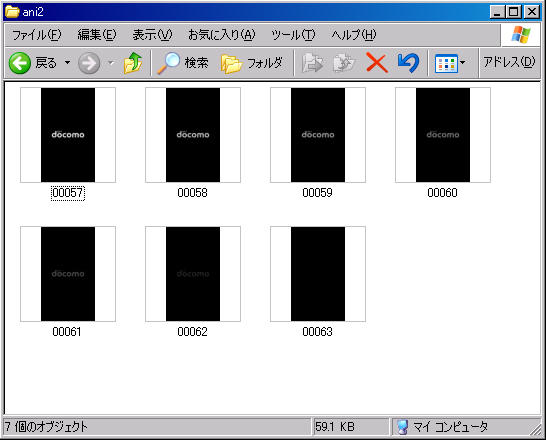

















0 件のコメント :
コメントを投稿